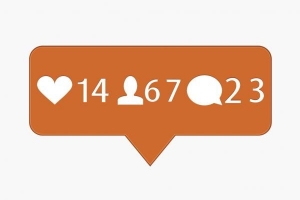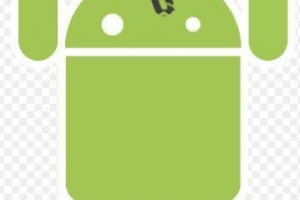Hur man vet hur många megabyte whatsapp använder

Nu för tiden, Whatsapp är en av de mest använda applikationerna på alla smartphones. Det låter oss skicka meddelanden, foton, videor och till och med videosamtal vem som helst i världen gratis så länge vi har internetuppkoppling.
Men hur många megabyte använder Whatsapp? I den här artikeln kommer vi att visa dig hur du kan se hur många megabyte Whatsapp använder på din telefon.
Hur man vet hur många megabyte WhatsApp använder för Android-telefoner
Att veta hur många megabyte WhatsApp använder på alla smartphones måste du börja med att öppna WhatsApp-applikationen på genom att klicka på ikonen. Även om de är ganska lika, har vi tillhandahållit metoden för Android- och Windows-telefoner samt för iPhones. Tidigare var de enda skillnaderna i att ta reda på hur mycket data WhatsApp använder stilistiska förändringar i gränssnittet, men nu finns de i olika mappar.
För Android- och Windows-telefoner måste du gå in inställningsmenyn. När du trycker på detta får du en meny med olika alternativ. Där tidigare kunde du hitta WhatsApp-dataanvändning i kontosektionen, nu finns det ett separat alternativ för dataanvändning.
Väl i avsnittet "Dataanvändning" kommer du att se en lista med alternativ. Här får du möjlighet att välja om du vill ha olika media (foton, video etc.).) för att laddas ner eller skickas med endast mobildata eller Wi-Fi. Överst ser du ett alternativ för "Nätverksanvändning”. Klicka på den för att ta reda på hur många megabyte din WhatsApp använder.
På den här nya skärmen kommer du att kunna se inte bara hur mycket data din WhatsApp-meddelandeapplikation använder utan också hur många meddelanden totalt har skickats. Den mäter mängden data i megabyte och visar dig hur många du har skickat kontra hur många du har fått. Det kommer också att visa dig hur många samtal du har ringt via WhatsApp. Om du tror att du använder för mycket data kan du gå tillbaka och ändra till endast Wi-Fi eller begränsa din användning.

Hur man vet hur många megabyte WhatsApp använder för iPhones
Medan WhatsApp för Android och iOS på iPhone är väldigt lika, det finns några mindre skillnader. WhatsApp-lagring är en av dem. På Android kan du bara se den totala mängden meddelanden och megabyte du använder. På iOS för iPhone kan du hitta de individuella mängderna megabyte du använder samt det individuella antalet meddelanden per kontakt lagrade på telefonen. Detta innebär att du kan jämföra och se till vem du skickar flest megabyte och därför kan radera dem lättare.
När du är i WhatsApp-inställningsmenyn på iOS kommer du att kunna veta hur mycket data WhatsApp använder genom att trycka på menyn "Dataanvändning". Du kommer att se samma "Nätverksanvändning"-alternativ, men det kommer att vara längst ner i menyn istället för överst. Tryck på den.
Samma som om du använder Android eller Windows Phone, du kan se det totala antalet skickade meddelanden samt mängden data i megabyte. Detta inkluderar även hur många samtal du har använt. Detta är viktigt som att göra WhatsApp-samtal när du inte använder en Wi-Fi-anslutning kan du använda upp till 1.3 megabyte per minut. Det är också viktigt att komma ihåg att det inte spelar någon roll om du bara tar emot samtalet. Om du lyfter telefonen och inte är ansluten till WiFi utan använder en 3G/4G-anslutning, kommer du också att använda data. Därför rekommenderar vi att du bara ringer eller accepterar WhatsApp-samtal om du gör det ansluten till Wi-Fi, åtminstone tills dataanvändningen minskar.

Den viktigaste skillnaden med WhatsApp på en iOS-telefon är att du individuellt kan se lagringsdata som används för varje kontakt. För att göra det, gå tillbaka till huvudmenyn för WhatsApp-inställningar och tryck på "konto" alternativ. Här ser du ett alternativ för "Användning av lagring" på botten. Tryck på det här alternativet och detta tar dig vidare till nästa skärm.
Här hittar du en meny som först ger dig totalt antal meddelanden du har lagrat via WhatsApp högst upp med det individuella antalet meddelanden du har skickat till varje kontakt eller WhatsApp grupp undertill. Detta kommer att listas från högsta till lägsta antal skickade meddelanden.
Längst ner ser du en växel för att ändra från antal meddelanden till storlek på media som skickas i megabyte. Återigen är mängden listad från högsta till lägsta data som används.
Om du klickar på individuell kontakt, det kommer också att visa dig exakt vad du använder din data till, oavsett om det är för bilder, video, ljud eller dokument. Det kommer till och med att visa dig hur många kontakter och platser du har delat med den personen.

Nu när du vet hur mycket WhatsApp dataanvändning du har på din telefon kan du lära dig hur man minskar Whatsapp-dataanvändningen genom att läsa vår artikel.
Om du har en iPhone och efter att ha kontrollerat denna information tror du att du behöver spara mer data kan du läsa vår artikel om hur man sparar megabyte på iPhone.
Om du vill läsa liknande artiklar till Hur man vet hur många megabyte WhatsApp använder, vi rekommenderar att du besöker vår Internet kategori.